Excel实用技巧_惠州计算机办公软件知识
作者:邓华发布时间:2021-01-02分类:办公软件浏览:1114
办公软件是我们日常生活工作中都必不可少的工具,也是每个上班族必备的技能。下面惠州北大青鸟学术部老师整理了一份Excel使用技巧分先给大家,希望能帮到大家。
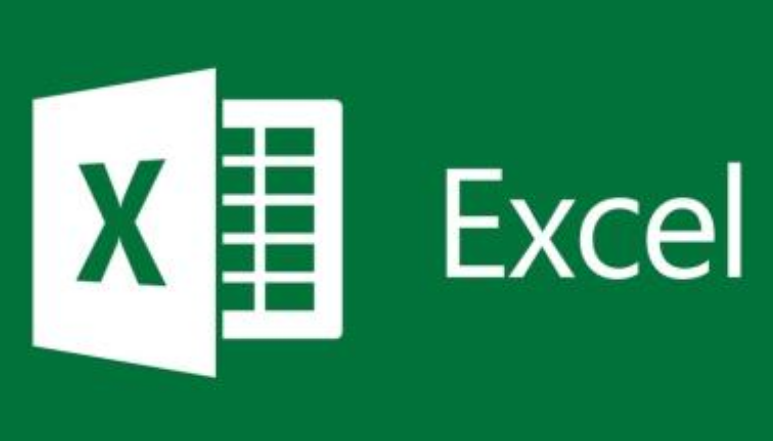
办公软件
1、快速输入大写中文数字
将光标移至需要输入大写数字的单元格中。利用数字小键盘在单元格中输入相应的小写数字(如12345)。右击该单元格,点击“设置单元格格式,从弹出的“单元格格式对话框中选择“数字选项;然后从“类型列表框中选择“中文大写数字选项。最后单击“确定,12345就自动变成“壹万贰仟叁佰肆拾伍。
2、Excel中插入空白行
如果想在某一行上面插入几行空白行,可以用鼠标拖动自此行开始选择相应的行数,然后单击右键,选择插入。如果在每一行上面均插入一空白行,按住Ctrl键,依次单击要插入新行的行标按钮,单击右键,选择插入即可。
3、Excel单元格文字随时换行
在Excel中,我们有时需要在一个单元格中分成几行显示文字等内容。那么实现的方法一般是通过选中格式菜单中的“单元格下“对齐的“自动换行复选项,单击“确定即可,这种方法使用起来不是特别随心所欲,需要一步步地操作。还有一种方法是:当你需要重起一行输入内容的时候,只要按住Alt键的同时按下回车键就可以了,这种方法又快又方便。
4、多个工作表的页眉和页脚同时设置
我们有时要把一个Excel文件中的多个工作表设置成同样的页眉和页脚,分别对一张张工作表去设置感觉很烦琐。如果用下面的方法就可以一次将多个工作表中的页眉和页脚同时设置好:把鼠标移到工作表的名称处(如果没有给每张表取名的话,Excel自动设置的名称就是Sheet1、Sheet2、Sheet3等等),然后点右键,在弹出的菜单中选择“选择全部工作表的菜单项,这时再进行页眉和页脚设置就是针对全部工作表了。
5、Excel中消除0值
有Excel中当单元格计算结果为0时,默认会显示0,这看起来显然有点碍眼。如果你想显示0时,显示为空白,可以试试下面的方法。打开“工具→选项→视图,取消“0值复选项前的√,确定后,当前工作表中的值为0的单元格将全部显示成空白。
6、批量转换日期格式
以前在Excel中输入职工出生时间时,为了简单都输入成“yymmdd形式,但上级部门一律要求输入成“yyyy-mm-dd格式,那么一千多名职工出生时间肯定不能每个手工转化。最快速的方法是:先选定要转化的区域。点击“数据→分列,出现“文本分列向导对话框。勾选“固定宽度,连续两次点击“下一步按钮,在步骤三对话框的“列数据格式中,选择“日期,并选定“YMD形式,按下“完成按钮,以前的文本即转化成了需要的日期了。
7、快速隐藏
在打印工作表时,我们有时需要把某些行或者列隐藏起来,可是用菜单命令或调整行号(列标)分界线的方法比较麻烦,这时笔者介绍一个简单方法:在英文状态下,按“Ctrl+9或“Ctrl+0组合键,就可以快速隐藏光标所在的行或列。
8、防止误改有新招
在包含多个工作表的工作薄中,为了防止误修改,我们常常采取将行(列)隐藏或者设置编辑区域的方法,但是如果要防止整个工作表的误修改怎么办呢?单击“格式→工作表→隐藏,将当前的工作表隐藏,这样操作者连表格都看不到,误操作就无从谈起了。要重新显示该表格,只须单击“格式→工作表→取消隐藏。要注意的是:如果设置了工作表保护,则不能进行隐藏操作。
9、快速选定空白和数据单元格
在Excel中,经常要选定空白单元格,逐个选定比较麻烦,如果使用下面的方法就方便多了:打开“编辑→定位,在“定位窗口中,按下“定位条件按钮;选择“定位条件中的“空值,再按“确定,空白单元格即被全部选定。如果要选定只含数据的单元格,在上面方法的“定位条件窗口中,选择“常量,再点“确定,含有数据的单元格全部选定。
想了解更多关于办公软件的资讯,可以来惠州北大青鸟新方舟校区了解一下。
标签:惠州北大青鸟北大青鸟惠州办公软件培训惠州办公软件培训学校惠州计算机办公软件基础惠州计算机办公基础惠州IT培训惠州计算机办公软件知识惠州计算机办公基础知识惠州计算机学校办公软件
- 办公软件排行
- 标签列表
-
- Java (3694)
- 北大青鸟 (3713)
- 软件开发 (3613)
- JAVA (3413)
- UI设计入门 (2093)
- 惠州北大青鸟 (4375)
- 惠州IT培训 (2558)
- UI设计培训 (2090)
- 惠州UI设计培训 (2095)
- 惠州UI设计培训学校 (2090)
- 惠州计算机软件培训 (6260)
- 惠州计算件软件开发 (6260)
- 惠州计算机软件基础 (6261)
- 惠州计算机JAVA培训 (3574)
- 惠州计算机Java软件开发 (3620)
- 惠州计算机JAVA软件开发 (4645)
- 惠州计算机JAVA软件开发学校 (3338)
- 惠州计算机Java软件开发培训 (3338)
- 北大青鸟IT计算机学校 (5048)
- 北大青鸟IT软件学校 (5062)
- 北大青鸟IT学校 (5059)
- 惠州计算机UI设计软件开发 (2088)
- UI设计基础教程 (2088)
- UI设计是什么 (2088)
- UI设计教程 (2088)
- 网站分类
-
- 计算机教程
- 计算机入门
- 职业学校
- 新闻动态
- 专业课程
- 热门技术
- SEO
- 培训教程
- windows
- linux教程
- 系统集成
- 网站开发
- Html5
- 办公软件
- 师资力量
- 热点问答
- 联系我们
- 计算机学校
- 惠州计算机学校
- 河源计算机学校
- 广州计算机学校
- 深圳计算机学校
- 湛江计算机学校
- 佛山计算机学校
- IT计算机培训信息
- 设计专业
- UI
- 影视特效
- 游戏动漫设计
- Photoshop
- AI设计
- 软件教程
- Java技术
- C语言/C++语言培训
- C#
- Python技术
- PHP
- 数据库
- SQL Server
- 网络教程
- 网络安全
- 网络营销
- 软件专业
- 大数据专业
- 前端开发专业
- 软件测试专业
- Python专业
- 软件实施
- 珠海计算机学校
- 初中生学什么好
- 计算机认证
- 文章归档
-
- 2024年5月 (30)
- 2024年4月 (80)
- 2024年3月 (65)
- 2024年2月 (54)
- 2024年1月 (25)
- 2023年12月 (12)
- 2023年11月 (73)
- 2023年10月 (134)
- 2023年9月 (34)
- 2023年8月 (3)
- 2023年7月 (3)
- 2023年6月 (12)
- 2023年5月 (30)
- 2023年4月 (72)
- 2023年3月 (11)
- 2023年2月 (34)
- 2023年1月 (37)
- 2022年12月 (78)
- 2022年11月 (359)
- 2022年6月 (1193)
- 2022年5月 (570)
- 2022年4月 (1567)
- 2022年3月 (982)
- 2022年2月 (54)
- 2022年1月 (182)
- 2021年9月 (308)
- 2021年8月 (1704)
- 2021年7月 (2423)
- 2021年6月 (1806)
- 2021年5月 (1569)
- 2021年4月 (1380)
- 2021年3月 (1255)
- 2021年2月 (709)
- 2021年1月 (1521)
- 2020年12月 (3626)
- 2020年11月 (1646)
- 2020年10月 (1046)
- 2020年9月 (592)
- 最近发表
-
- 阳江信息:阳江市2024年“人社局长千企行”活动启动|||计算机网络培训学校
- 江门信息:江门选手斩获全国乡村振兴职业技能大赛铜牌,实现国赛奖牌“二度破冰”|||北大青鸟计算机培训中心
- 汕头信息:汕头高层次人才“金凤卡+社保卡”一站办理!赋能人才工作高质量发展|||北大青鸟计算机培训中心
- 东莞信息:沙田镇召开社保志愿推广会|||计算机培训学校招生
- 汕尾信息:汕尾召开全市社会保障卡居民服务“一卡通”工作调度会|||计算机培训机构
- 汕尾信息:一起来看典型案例,这些骗保行为万万碰不得!|||广州学电脑培训学校
- 东莞信息:(东坑)东坑人社分局持续开展“就莞用”码推广宣传活动|||大学生计算机培训学校
- 东莞信息:(樟木头)樟木头人社分局赴江口县开展2024年劳务协作对接工作|||计算机培训学校招生
- 东莞信息:(樟木头)樟木头人社分局开展公共就业服务进校园活动|||计算机网络培训学校
- 东莞信息:(石龙)石龙人社分局举办“人才周末”主题宣传活动|||计算机职业技能培训班


